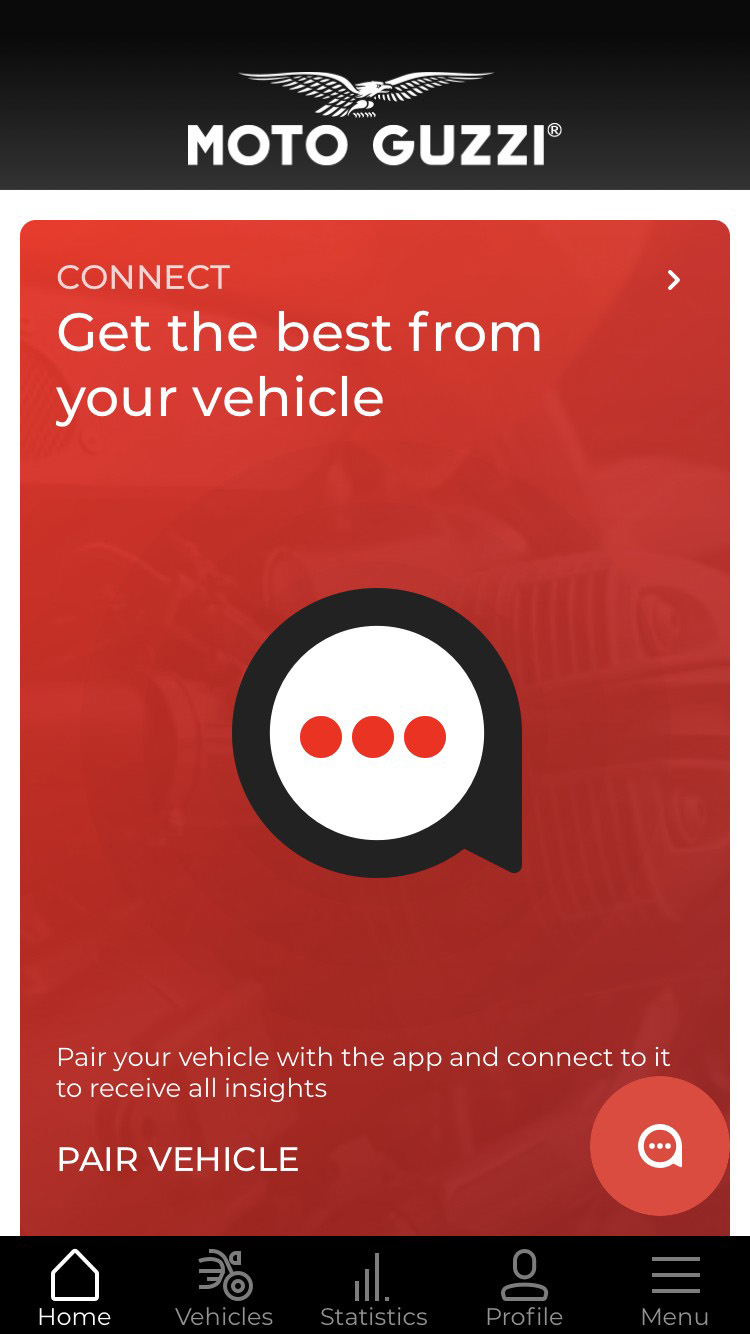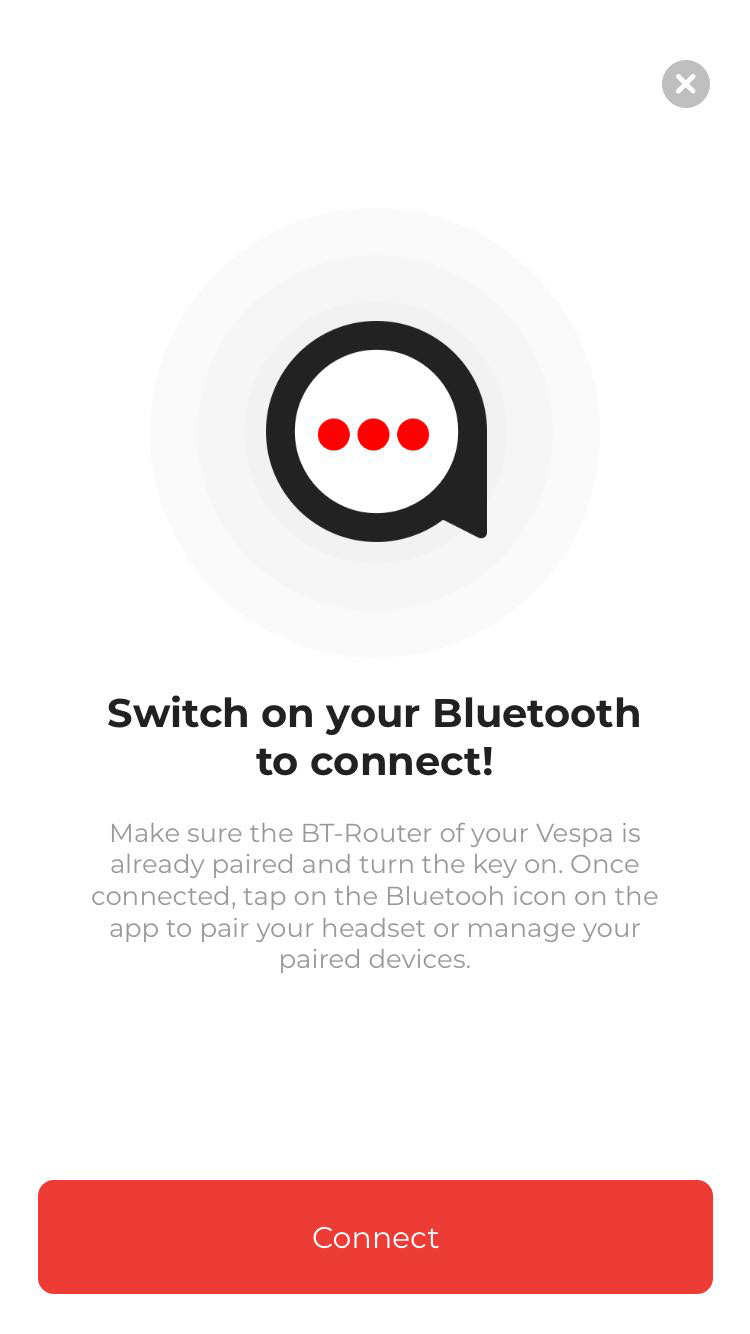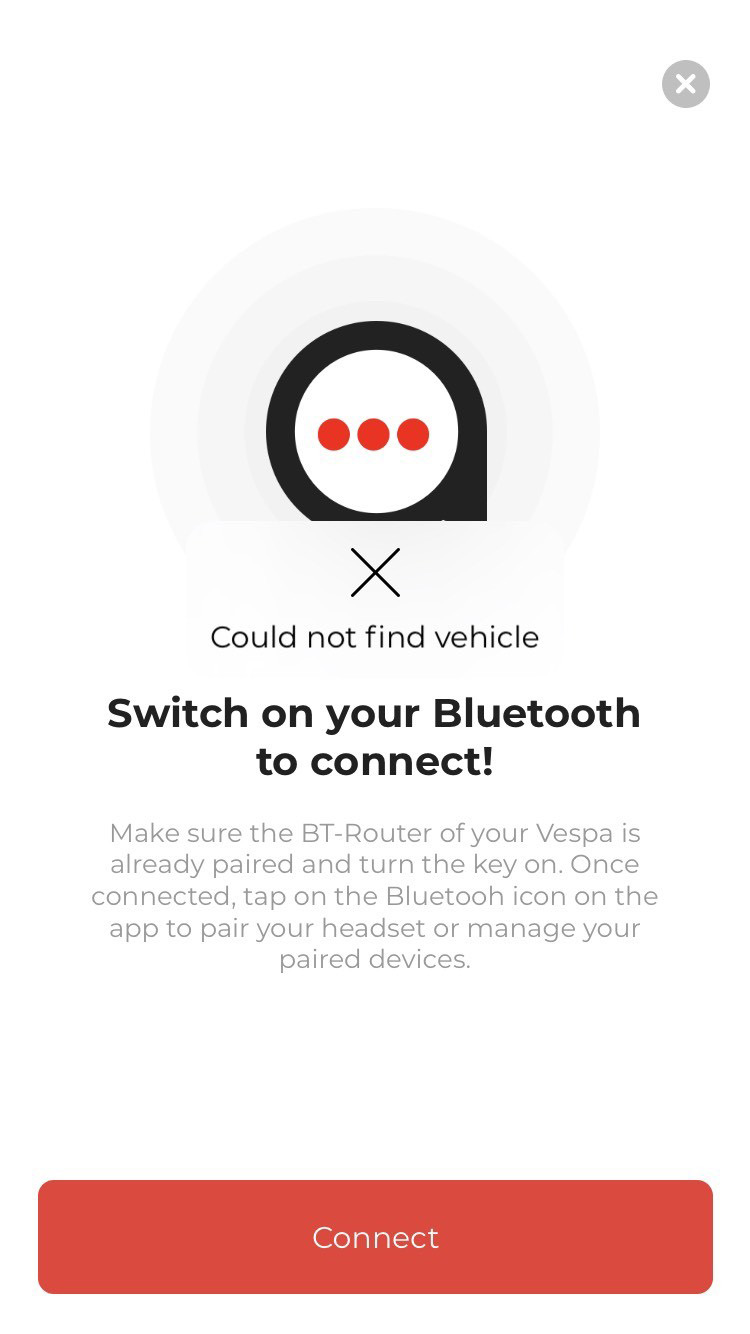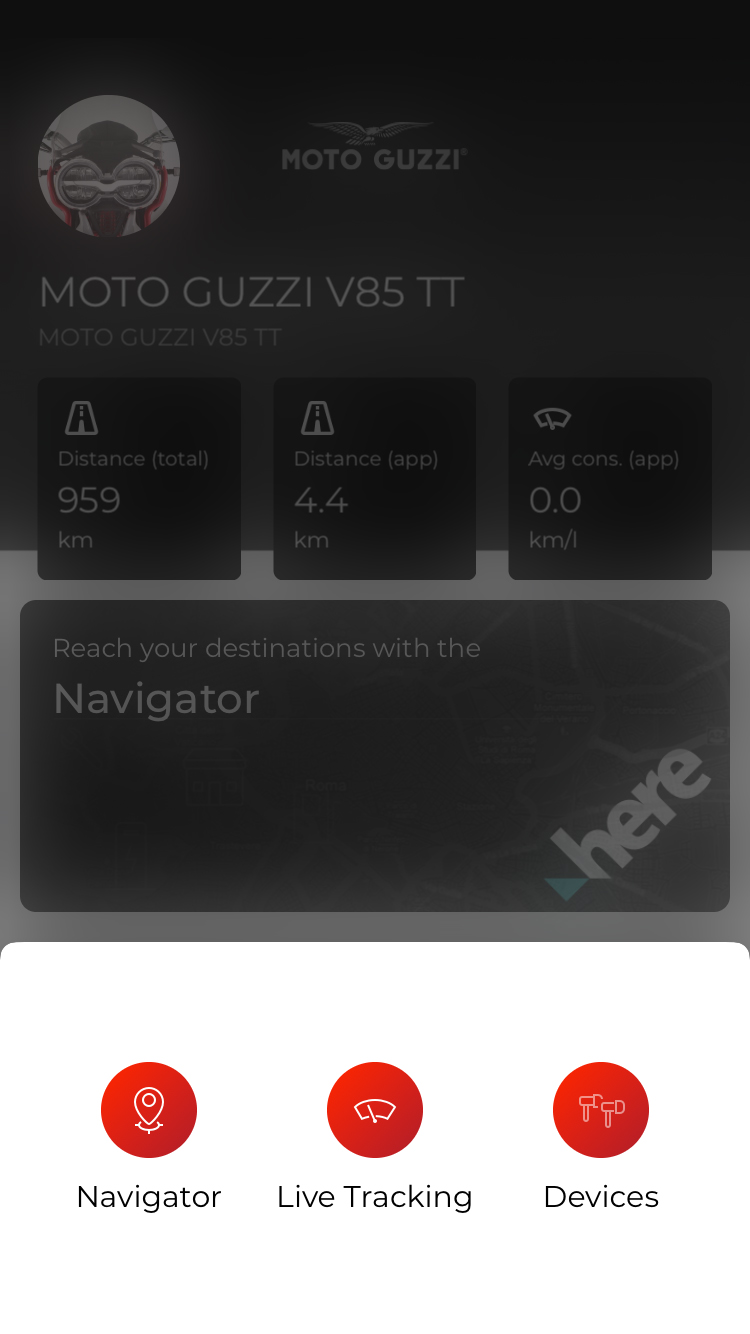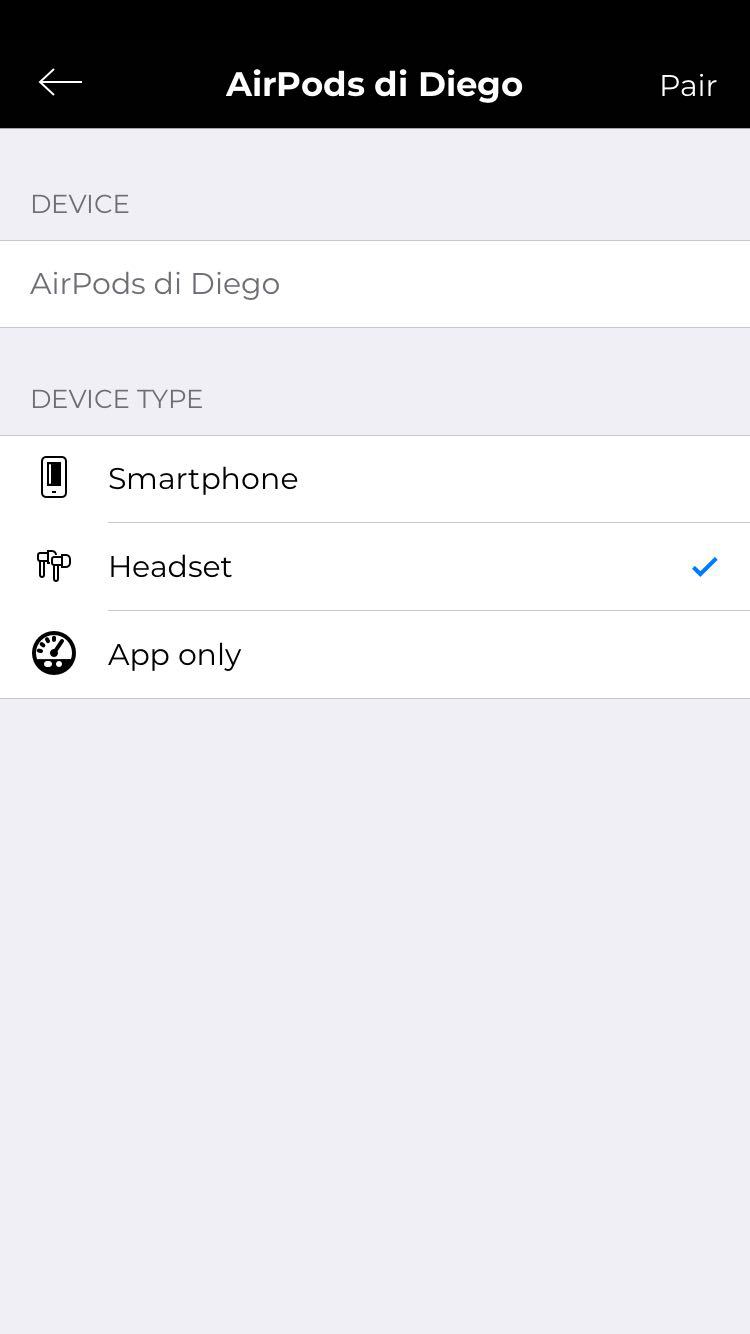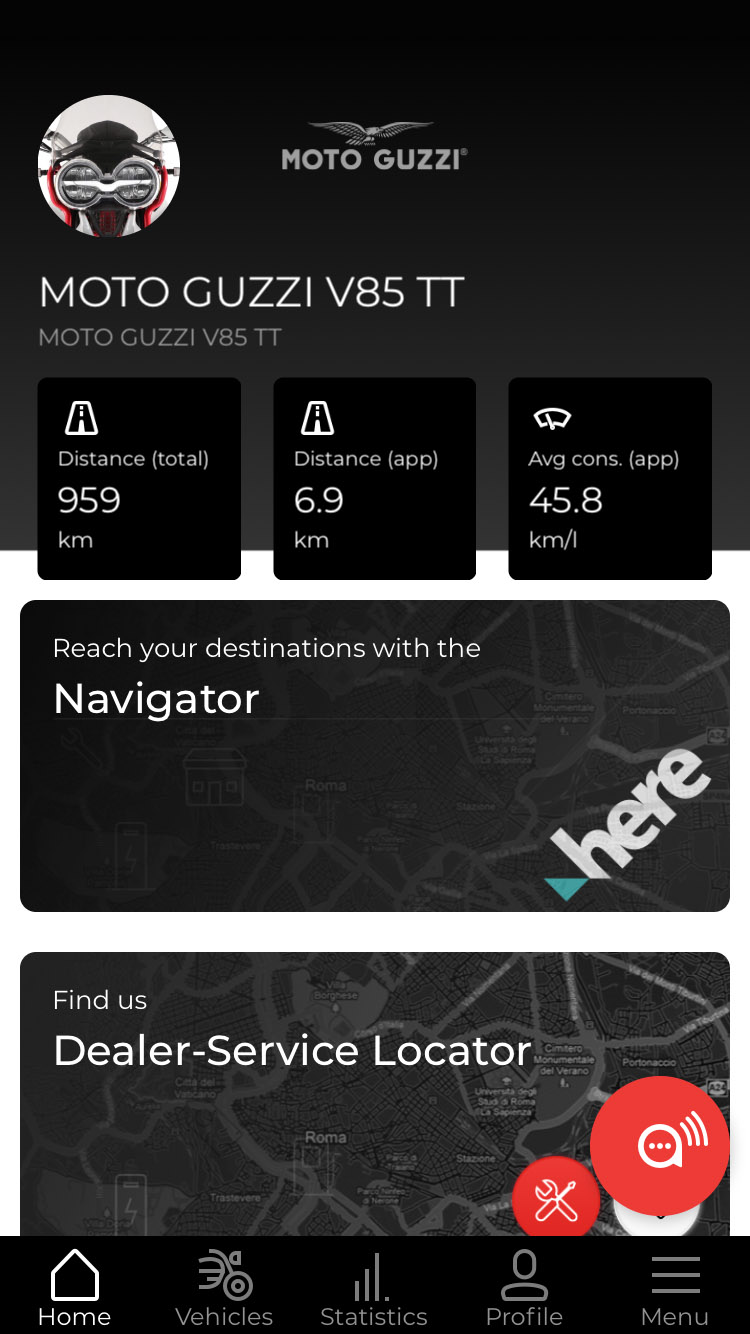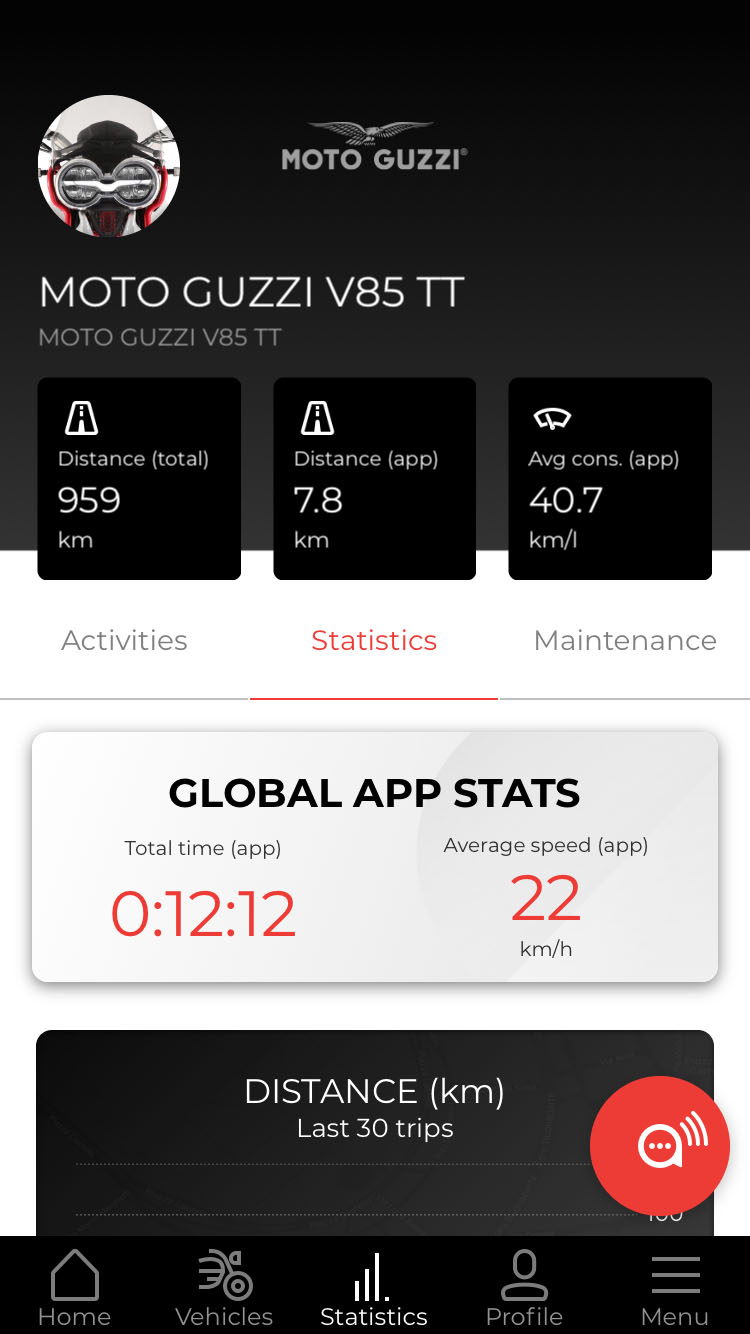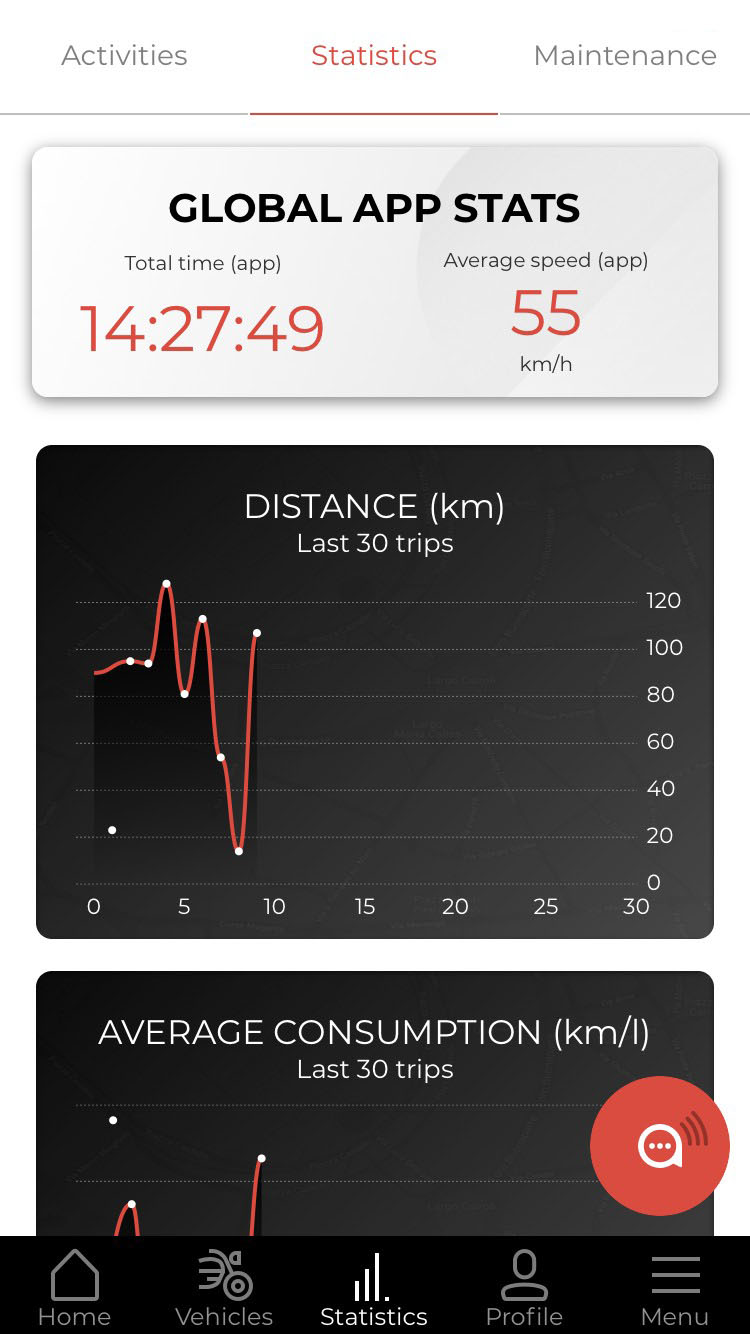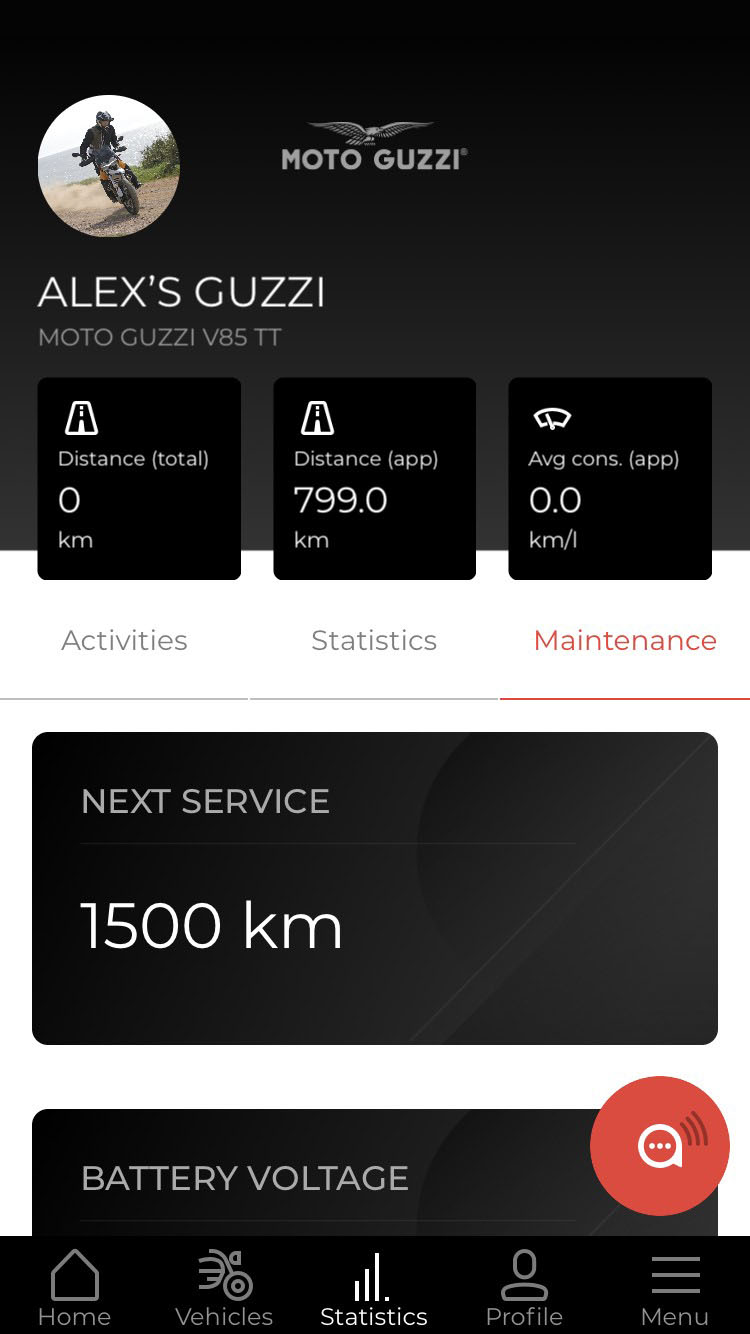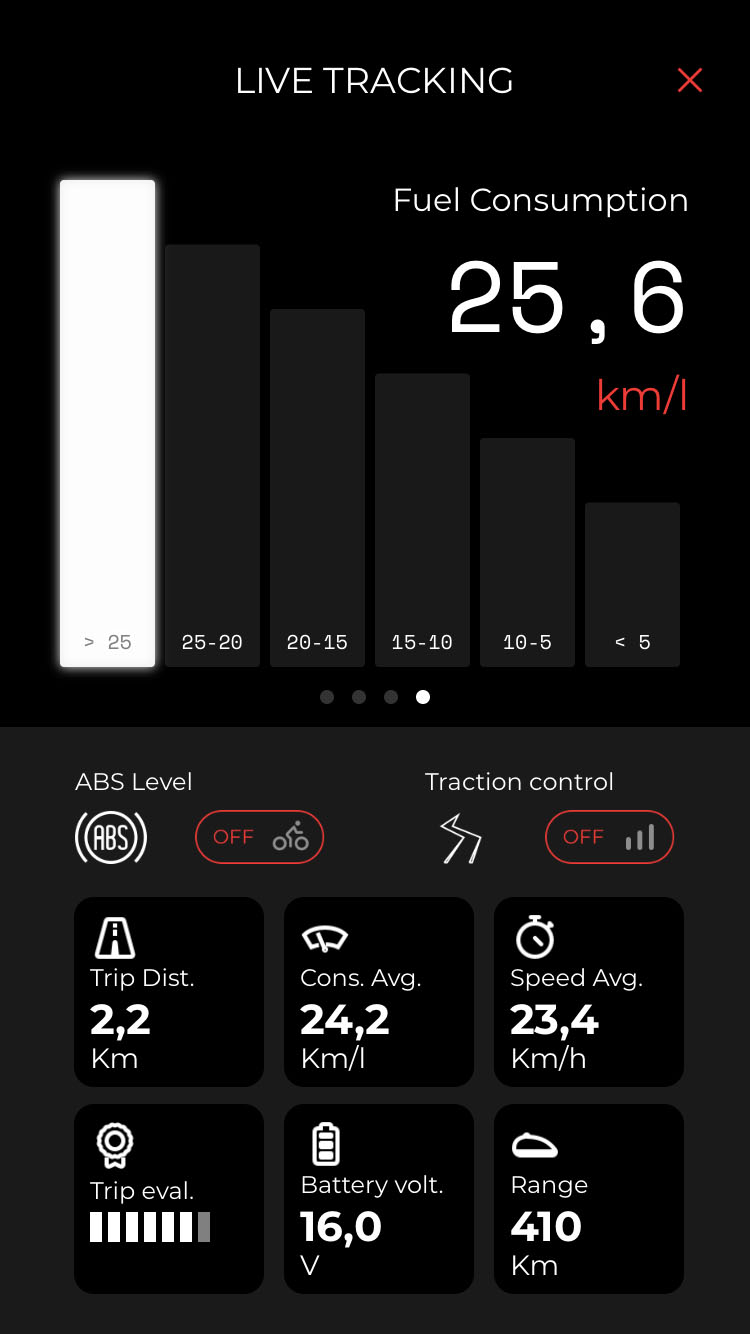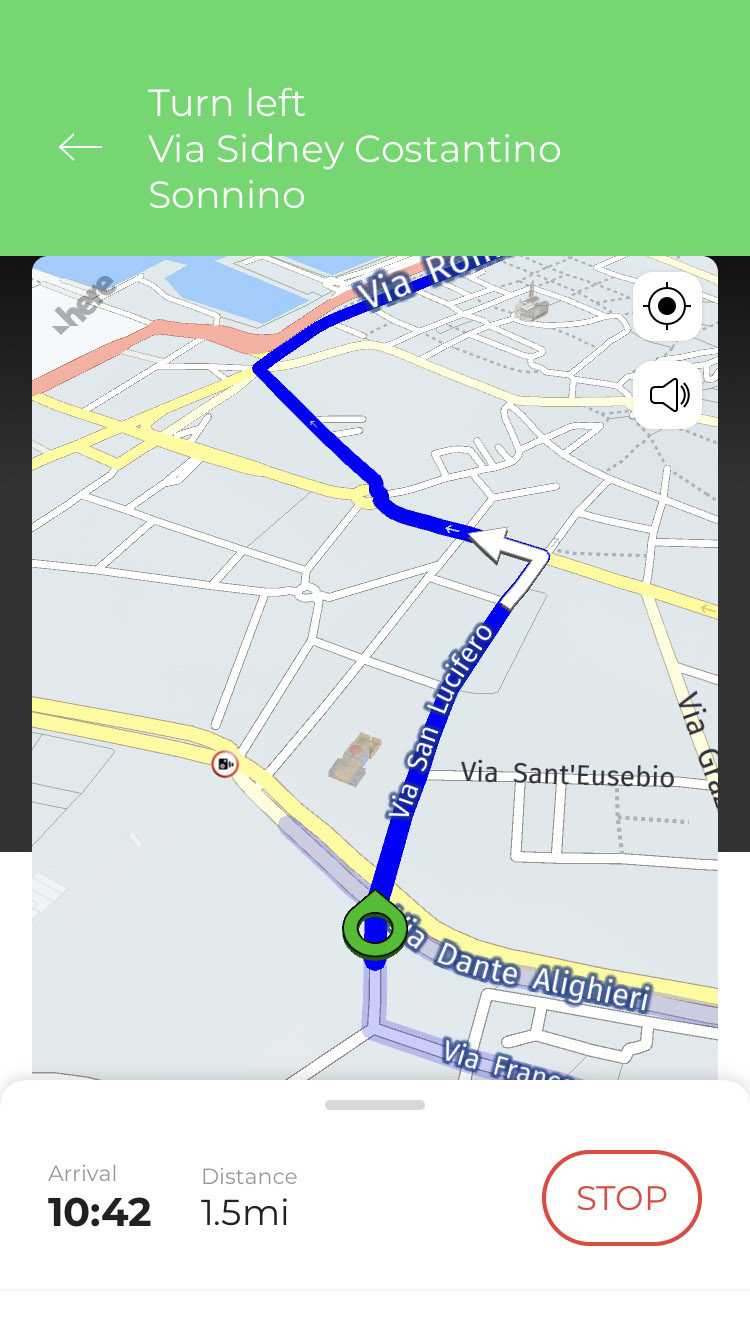Commande à distance des fonctions multimédia
Une fois que le smartphone et les écouteurs du conducteur sont appariés et connectés au vélo (comme indiqué par les icônes dédiées sur le tableau de bord), il sera possible de gérer la fonction de lecture de la musique directement à partir du sélecteur de mode.
La liste des fonctions disponibles est présentée dans le tableau suivant:
COMMANDES POUR V85-V9 Euro5
Gestion de la musique
Play-Pause -> presse courte centrale
Trace suivante -> longue pression à la hausse
Trace précédente -> longue pression à la baisse
Plus de volume -> pression courte vers le haut
Réduction du volume -> pression brève vers le bas
Fermeture de la gestion de la musique -> presse longue centrale
Gestion des appels et commandes vocales
Répondre à un appel entrant -> appuyez brièvement sur le bouton central
Rejet de l'appel entrant -> appui long central
Rappel du dernier numéro perdu -> appui long sur le bouton central
Augmentation du volume avec appel actif -> pression courte vers le haut
Réduction du volume avec appel actif -> pression brève vers le bas
Suppression du pop-up des appels manqués -> appui court dans n’importe quelle direction
Activation par interphone -> plongue pression vers le bas quand aucun appel ou musique n'est active(sélection dans le menu du tableau de bord pour V9)
Activation des commandes vocales -> longue pression du bouton des poignées chauffantes sur le côté gauche du guidon (voir le manuel d'utilisation de la moto). Sélection dans le menu du tableau de bord pour V9
COMMANDES POUR V7 Stone Euro5
Gestion de la musique
Play-Pause -> presse courte
Trace suivante -> double pression
Trace précédente -> longue pression
Fermeture de la gestion de la musique -> presse longue avec musique en pause
Gestion des appels et commandes vocales
Répondre à un appel entrant -> appuyez brièvement sur le bouton central
Rejet de l'appel entrant -> appui long central
Rappel du dernier numéro perdu -> appui long sur le bouton central
Suppression du pop-up des appels manqués -> appui court dans n’importe quelle direction
Activation par interphone -> Sélection dans le menu du tableau de bord
Activation des commandes vocales -> Sélection dans le menu du tableau de bord
Toutes les fonctions multimédias (par exemple, lire une liste de lecture ou appeler un contact à partir du répertoire) doivent être activées via l'assistant vocal du smartphone pour éviter de enlever les mains du guidon.
La fonction interphone n'est disponible que si deux casques avec des rôles différents (conducteur et passager) ont été couplés et sont connectés au véhicule.
ATTENTION: SI UN CASQUE N'EST PAS CONNECTÉ AU VÉHICULE, LES FONCTIONS MULTIMÉDIA DU SYSTÈME NE DOIVENT PAS ÊTRE UTILISÉES. EN PLUS, LORSQUE LE SMARTPHONE EST CONNECTÉ AU VÉHICULE, TOUS LES FLUX AUDIO SONT ADRESSÉS AU DERNIER ET IL NE SERA DONC PAS POSSIBLE D'UTILISER LES CASQUES CONNECTÉES DIRECTEMENT AU SMARTPHONE OU LE MICROPHONE DU SMARTPHONE
ATTENTION: LA COMMANDE DE VOLUME DES COMMANDES AU GUIDON NE PEUT ÊTRE SUPPORTÉE PAR CERTAINS MODÈLES DE CASQUE SPÉCIFIQUES.